Gestion des instances
Créez des instances supplémentaires si vous avez besoin de séparer physiquement les données des tests et les processus de vos divers clients pour accroître la sécurité des données et réduire l'influence de groupes d'utilisateurs indépendants les uns sur les autres (par exemple les départements). Avec l'aide de clients, vous pouvez séparer logiquement les données d'une instance au sein d'une base de données.
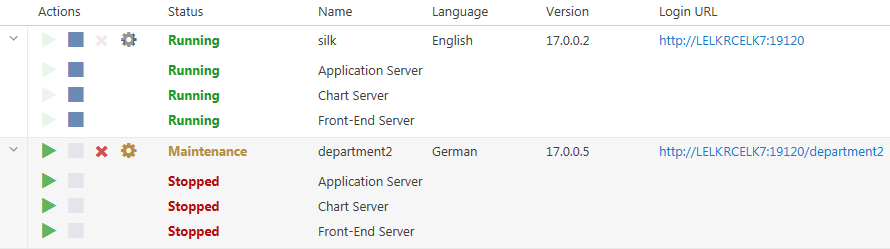
Gestion des instances
- Cliquez sur
 ou
ou  pour arrêter ou démarrer les services individuellement. Si vous arrêtez ou démarrez une instance, tous les services de l'instance
sont arrêtés ou démarrés, respectivement.
pour arrêter ou démarrer les services individuellement. Si vous arrêtez ou démarrez une instance, tous les services de l'instance
sont arrêtés ou démarrés, respectivement.
- Cliquez sur
 pour supprimer une instance. Utilisez cette option uniquement si vous êtes sûr qu'une instance n'est plus nécessaire ! Cette
action ne supprime pas les données dans la base de données.
Remarque : Pour assigner un serveur d’exécution à un autre serveur d’application, vous devez supprimer le fichier suivant sur l’ordinateur sur lequel le serveur d’exécution est installé : C:\ProgramData\SilkCentral\AgentBase\ItemObjects.ser.
pour supprimer une instance. Utilisez cette option uniquement si vous êtes sûr qu'une instance n'est plus nécessaire ! Cette
action ne supprime pas les données dans la base de données.
Remarque : Pour assigner un serveur d’exécution à un autre serveur d’application, vous devez supprimer le fichier suivant sur l’ordinateur sur lequel le serveur d’exécution est installé : C:\ProgramData\SilkCentral\AgentBase\ItemObjects.ser. - Cliquez sur
 pour configurer les paramètres de l'instance.
pour configurer les paramètres de l'instance.
Mode de maintenance
- Sur la page Administration d'instance , cliquez sur
 pour ouvrir la boîte de dialogue Paramètres .
pour ouvrir la boîte de dialogue Paramètres .
- Dans l'onglet Maintenance, cochez la case Activer le mode de maintenance.
- Saisissez un texte de notification que les utilisateurs verront lorsqu'ils tenteront d'accéder à Silk Central, par exemple : Silk Central est actuellement indisponible, car nous procédons à des mises à jour. Le système sera de nouveau en ligne sous peu.
- Cliquez sur OK.
- Lorsque vous avez terminé la maintenance et que tous les services fonctionnent à nouveau, désactivez le mode de maintenance pour permettre à vos utilisateurs d'accéder de nouveau à Silk Central.
Mesures JMX
Pour accéder à des informations ou effectuer des opérations via JMX, vous avez besoin de la chaîne de connexion JMX. Cliquez
sur  pour ouvrir la boîte de dialogue Paramètres. Sur l'onglet Serveurs, sélectionnez le serveur requis et copiez la chaîne de connexion JMX. Pour plus d'informations, reportez-vous à la section Configuration des paramètres JMX.
pour ouvrir la boîte de dialogue Paramètres. Sur l'onglet Serveurs, sélectionnez le serveur requis et copiez la chaîne de connexion JMX. Pour plus d'informations, reportez-vous à la section Configuration des paramètres JMX.
Création d'une instance
Cliquez sur Nouvelle instance pour créer une instance supplémentaire. Assurez-vous de donner à l'instance un nom significatif, étant donné que ce sera le nom utilisé pour identifier les services de l'instance et des fichiers, et qu'il fait partie de l'URL dont les utilisateurs se serviront pour accéder à l'instance.
- Serveur de présentation : 768 Mo
- Serveur d'applications : 640 Mo
- Serveur de rapports graphiques : 200 Mo
Pour en savoir plus sur la configuration optimale de Silk Central, contactez l’assistance technique ou l’équipe chargée de votre compte.